目次
Microsoft Edgeでダウンロードしたファイルの保存場所を確認・変更する方法を紹介します。
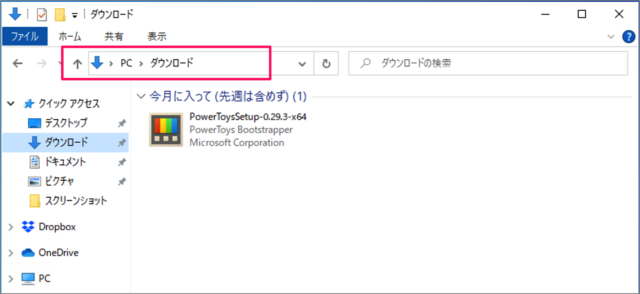
デフォルトの設定では、保存場所は「ダウンロード」になっています。
ダウンロードしたファイルを保存する場所はお好みのフォルダーに変更することもできるので、ここではその方法をみていきます。
ダウンロードファイルの保存場所を確認・変更する方法は?
ダウンロードファイルの保存場所を確認・変更する方法は次の手順です。
ダウンロードファイルの保存場所の確認・変更する方法
- Microsoft Edgeを起動、右上の「・・・」をクリックし、メニューを表示します。
- メニューの「設定」を選択します。
- Edgeの設定から「ダウンロード」を選択します。
- ダウンロード場所が表示されているで、確認しましょう。
- ダウンロード場所を変更する場合は「変更」を選択し、ダウンロード・フォルダーを選択しましょう。
画像付きの解説は以下の手順をご覧ください。
Edgeを起動し、メニューを表示する
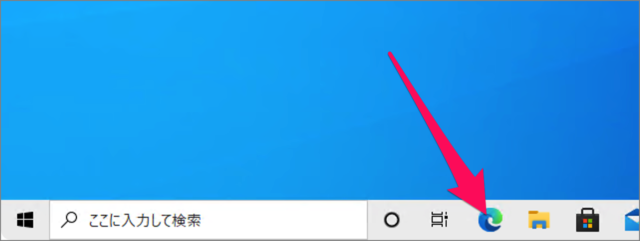
Microsoft Edgeを起動し
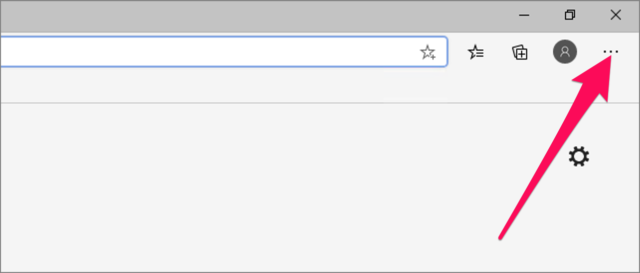
右上の「・・・」をクリックします。
メニューの「設定」を選択する
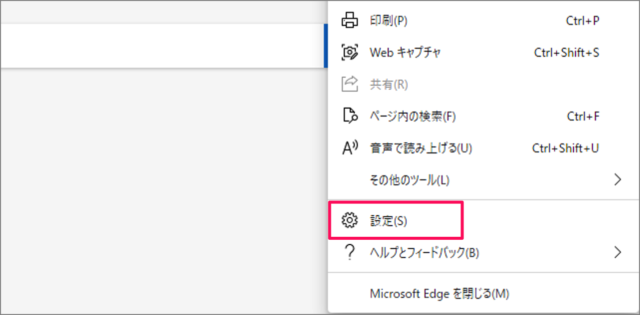
すると、このようにメニューが表示されるので「設定」をクリックします。
Edgeの設定から「ダウンロード」を選択する
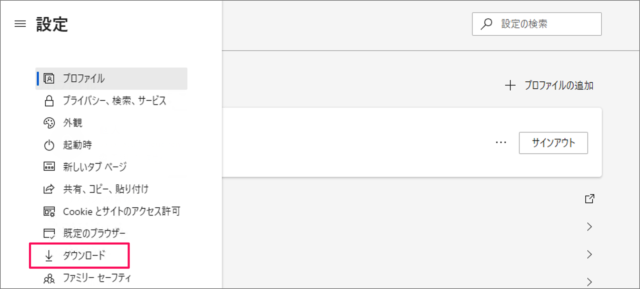
設定です。「ダウンロード」をクリックします。
ダウンロード場所を確認する
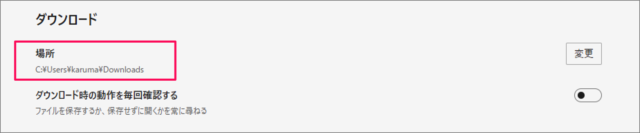
ダウンロードの設定です。保存場所は [Windows 11] [Windows 10] の場合は次のフォルダーになっています。
C:\Users\ユーザー名\Downloadsダウンロード場所を変更する
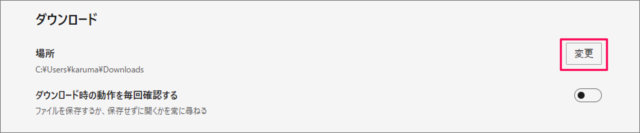
ダウンロード場所を変更する場合は「変更」をクリックし
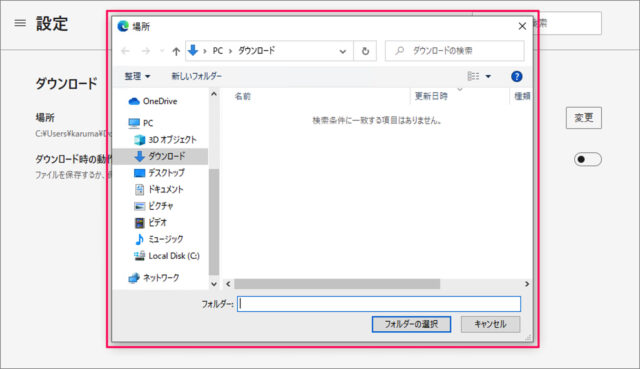
変更したいダウンロード先のフォルダーを選択しましょう。
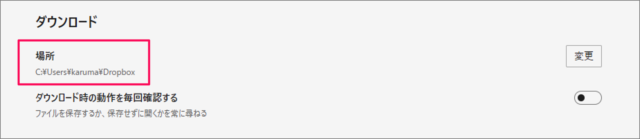
すると、このようにダウンロード先のフォルダーを変更することができます。








